Создание рабочих ссылок в PowerPoint может быть удобным способом для добавления дополнительной информации или перехода на другие слайды или внешние ресурсы во время презентации. Если вы хотите узнать, как создать рабочую ссылку в PowerPoint, то вы находитесь в нужном месте!
Шаг 1: Выберите текст или объект, которым вы хотите сделать ссылку. Может быть это слово, фраза или изображение. Затем выделите его или щелкните по нему правой кнопкой мыши и выберите "Гиперссылка" в контекстном меню.
Шаг 2: В открывшемся окне "Гиперссылка" выберите тип ссылки, которую вы хотите создать. Вы можете выбрать между ссылкой на другой слайд в презентации, ссылкой на внешний сайт или файл, ссылкой на адрес электронной почты или ссылкой на документ в облачном хранилище.
Шаг 3: Введите адрес ссылки в соответствующем поле. Если вы выбрали ссылку на другой слайд в презентации, введите номер слайда. Если вы выбрали ссылку на внешний сайт или файл, введите полный URL-адрес. Если вы выбрали ссылку на адрес электронной почты, введите адрес электронной почты. Если вы выбрали ссылку на документ в облачном хранилище, введите ссылку на этот документ.
Шаг 4: Нажмите кнопку "ОК", чтобы сохранить рабочую ссылку. Теперь ваш текст или объект будет иметь вид подчеркнутой и выделится другим цветом, чтобы указать на наличие ссылки.
Теперь, когда вы знаете, как создать рабочую ссылку в PowerPoint, вы можете добавлять интерактивность и дополнительную функциональность к своим презентациям. Использование рабочих ссылок может сделать вашу презентацию более информативной и привлекательной для аудитории.
Начало работы
Добавление ссылки
Добавление ссылки в презентацию поможет вам создать интерактивное и динамичное содержание для вашей аудитории. Чтобы добавить ссылку в PowerPoint, выполните следующие шаги:
Шаг 1: Выделите текст или объект, на который вы хотите добавить ссылку.
Шаг 2: Нажмите правой кнопкой мыши на выбранный текст или объект и выберите пункт меню "Гиперссылка".
Шаг 3: В открывшемся окне "Гиперссылка" выберите тип ссылки: "Ссылка на другой слайд" или "Веб-страница".
Шаг 4: Введите адрес веб-страницы или выберите слайд, на который будет осуществляться переход.
Шаг 5: Нажмите кнопку "ОК", чтобы применить изменения и добавить ссылку.
Теперь ваша ссылка готова к использованию. При показе презентации, вы или ваша аудитория сможете щелкнуть на ссылку и перейти к указанному слайду или веб-странице.
Форматирование ссылки
После создания рабочей ссылки в PowerPoint можно также форматировать ее внешний вид, чтобы привлечь внимание аудитории и облегчить ее использование. Вот некоторые способы форматирования ссылки:
- Изменение цвета ссылки: вы можете изменить цвет текста ссылки, чтобы он соответствовал вашей презентации или выделялся на слайде. Для этого выберите ссылку и откройте вкладку "Форматирование" на панели инструментов. Затем выберите нужный цвет в разделе "Цвет" или используйте опцию "Дополнительные цвета" для создания специального цвета.
- Изменение стиля ссылки: помимо изменения цвета, вы можете также изменить стиль ссылки, чтобы сделать ее более привлекательной или соответствующей вашей презентации. Например, вы можете добавить подчеркивание ссылке, выбрать другой шрифт или изменить размер текста. Все эти настройки доступны на вкладке "Форматирование".
- Добавление визуальных эффектов: для того чтобы ссылка выглядела еще более привлекательной и выделялась на слайде, вы можете добавить визуальные эффекты, такие как тень, градиент или обводку. Эти эффекты можно настроить на вкладке "Форматирование" с помощью опций "Стили формы" или "Эффекты формы".
Не забудьте, что ссылка должна быть удобной для использования, поэтому не делайте ее слишком мелкой или неконтрастной. Убедитесь, что она явно выделяется на слайде и может быть легко нажата или скопирована аудиторией.
Проверка рабочей ссылки
После создания ссылки в PowerPoint, важно убедиться, что она работает правильно. Для этого можно выполнить следующие шаги:
- Просмотрить слайд, на котором находится ссылка. Убедитесь, что она выделена специальным цветом или подчеркиванием для удобства.
- Щелкнуть на ссылке левой кнопкой мыши. PowerPoint перейдет к соответствующему слайду или внешнему ресурсу, если ссылка ведет на веб-страницу или файл.
- Проверить адрес ссылки. Если он выглядит неправильно или содержит ошибку, отредактируйте его следующим образом: выделите ссылку и щелкните правой кнопкой мыши, выберите "Изменить гиперссылку" и внесите корректировки.
- Проверить, работает ли ссылка в режиме презентации. Чтобы это сделать, нажмите клавишу F5 или выберите "Слайдшоу" в верхней панели и выберите "Начать слайдшоу".
- Проверить открытие ссылки на другом компьютере, чтобы убедиться, что она работает правильно в любых условиях. Это можно сделать, передав показ презентации коллеге или запустив презентацию на другом компьютере.
Если ссылка не работает, необходимо проверить настройки программы, описание ссылки и доступ к внешнему ресурсу. Возможно, ссылка не заработала из-за ошибки в тексте, отсутствия наличия подключения к интернету или отсутствия файла на компьютере.
Сохранение презентации

Чтобы сохранить презентацию, перейдите во вкладку "Файл" в верхнем левом углу экрана и выберите "Сохранить как".
Откроется диалоговое окно "Сохранить как", где вы сможете выбрать место для сохранения презентации и задать ей имя.
Вы также можете выбрать формат файла, в котором будет сохранена презентация. PowerPoint поддерживает различные форматы, включая PPTX, PPT, PDF и другие.
После выбора места, имени и формата файла нажмите кнопку "Сохранить", и ваша презентация будет сохранена на диск.
Сохранение презентации регулярно во время работы с ней - хорошая практика, чтобы избежать потери данных в случае сбоев системы или ошибок.
| Клавиатурные команды: | Ctrl + S |